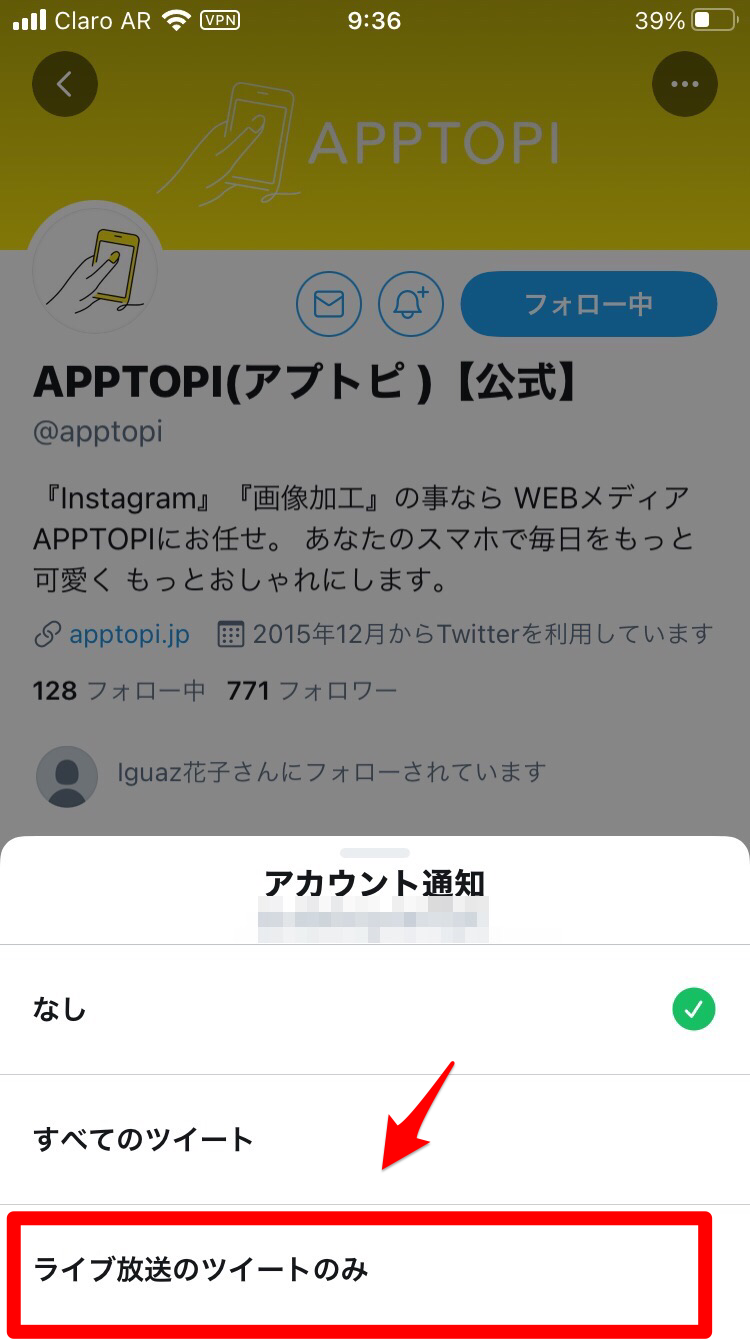【Twitter】ツイートのプッシュ通知を設定する方法をご紹介!
みなさんは、Twitterを利用していますか?
Twitterを使えば有名人の意見やツイートをチェックできるだけでなく、自分の意見を積極的に発信でき、色々な人と会話を楽しめます。
Twitterにはプッシュ通知機能があるので、お気に入りのユーザーのツイートを素早くチェックできます。
そこで今回は、Twitterのプッシュ通知機能について詳しく説明していきます。
Contents[OPEN]
- 1【Twitter】ツイートのプッシュ通知について基本をおさらい!
- 2【Twitter】ツイートのプッシュ通知『おすすめ設定』は?
- 3【Twitter】ツイートで不要なプッシュ通知を減らす方法
- 4【Twitter】ツイートのプッシュ通知が来なくて困ったら
- 5【Twitter】ツイートではなくメール・SMS通知を設定するには?
- 6【Twitter】ツイートではなくキーワード通知を設定したい場合は
- 6.1キーワード通知ってなに?
- 6.2「IFTTT」を使う
- 6.3「SocialDog」を使う
- 6.4「Microsoft Power Automate テンプレート」を使う
- 6.5「Google アラート」を使う
- 7Twitterのプッシュ通知機能を効果的に活用しよう!
【Twitter】ツイートのプッシュ通知について基本をおさらい!
LINEユーザーであれば馴染みのある通知機能がプッシュ通知です。
プッシュ通知とは、新着情報が届くとアプリの方から自動的に教えてくれる通知機能のことです。
LINEなどのメッセージングアプリは毎日何十件もの新着メッセージが届くため、メッセージが届く度にアプリを開いてチェックするのはとても面倒ですが、プッシュ通知機能があるおかげで新着情報はロック画面に通知され内容まで確認できるのでとても便利です。
TwitterはLINEのような身近な友だちからのメッセージではなく、お気に入りの有名人や著名人の最新ツイートが投稿されたことを伝えるためにプッシュ通知が利用されています。
特に自分も関心がある話題に関して有名人がツイートしたらすぐにチェックしたいですよね。
ここではます、Twitterのプッシュ通知についておさらいしましょう。
プッシュ通知の種類は?
Twitterがプッシュ通知で伝えてくれる項目は全部で16項目あります。
- ツイート
- ツイートへの返信
- リツイート
- いいね
- 画像のタグ
- 新しいフォロワー
- ダイレクトメッセージ
- メッセージへの反応
- Twitterを使い始めた連絡先
- トピック
- ニュース
- 人気のアカウント
- モーメント
- ライブ放送とスペース
- 緊急アラート
- 初めて見る新機能
【基本】プッシュ通知の設定方法
Twitterのプッシュ通知が便利だということは、これで分かったかと思います。
これから、通知を希望するユーザーやアカウントをピンポイントで設定する方法を説明します。
フォロー中のアカウントで通知のオン・オフを切り替える
設定には2つのステップがあります。
デバイスで行う設定と、Twitterアプリで行う設定の2つです。
これから順番に設定手順を説明します。
まずデバイスで行う設定手順から紹介します。
ここでは、iPhoneを取り上げて説明します。
ホーム画面にある「設定」アプリを開きましょう。
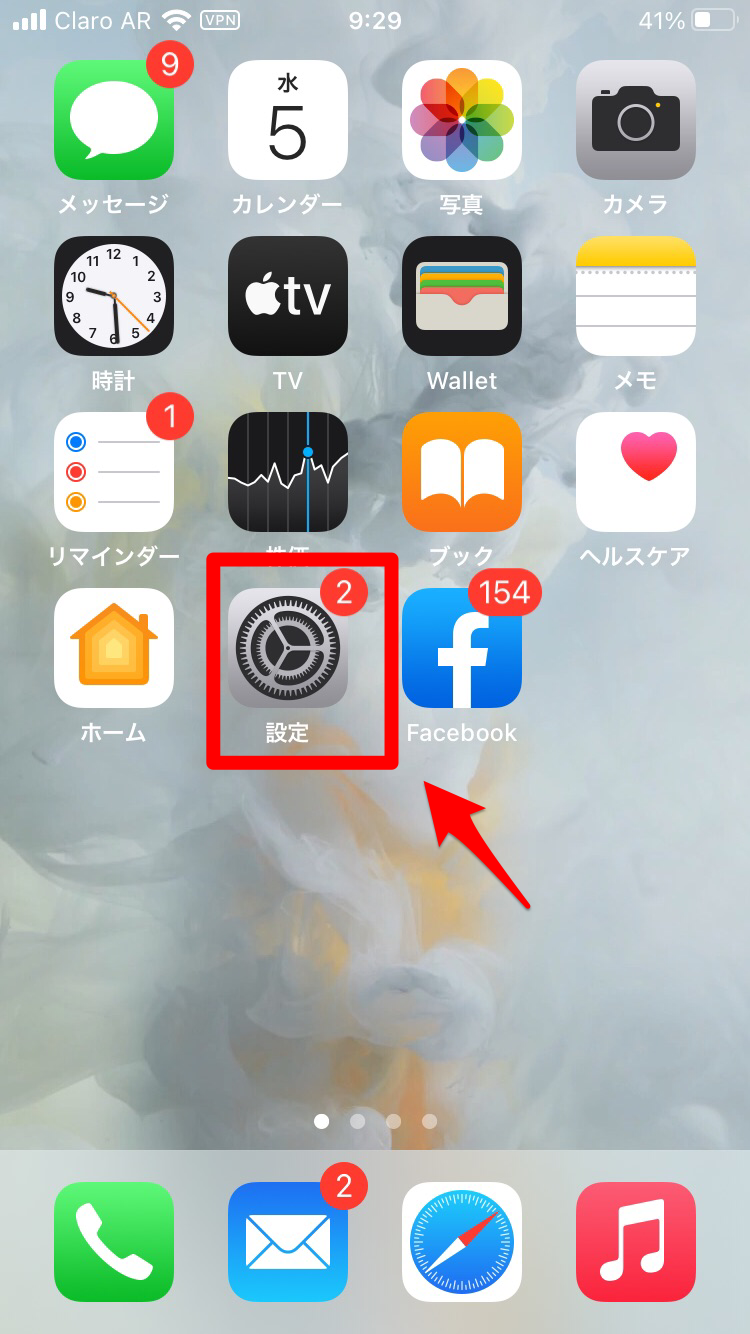
デバイスの種々の設定が行える設定画面が立ち上がったら「通知」をタップします。
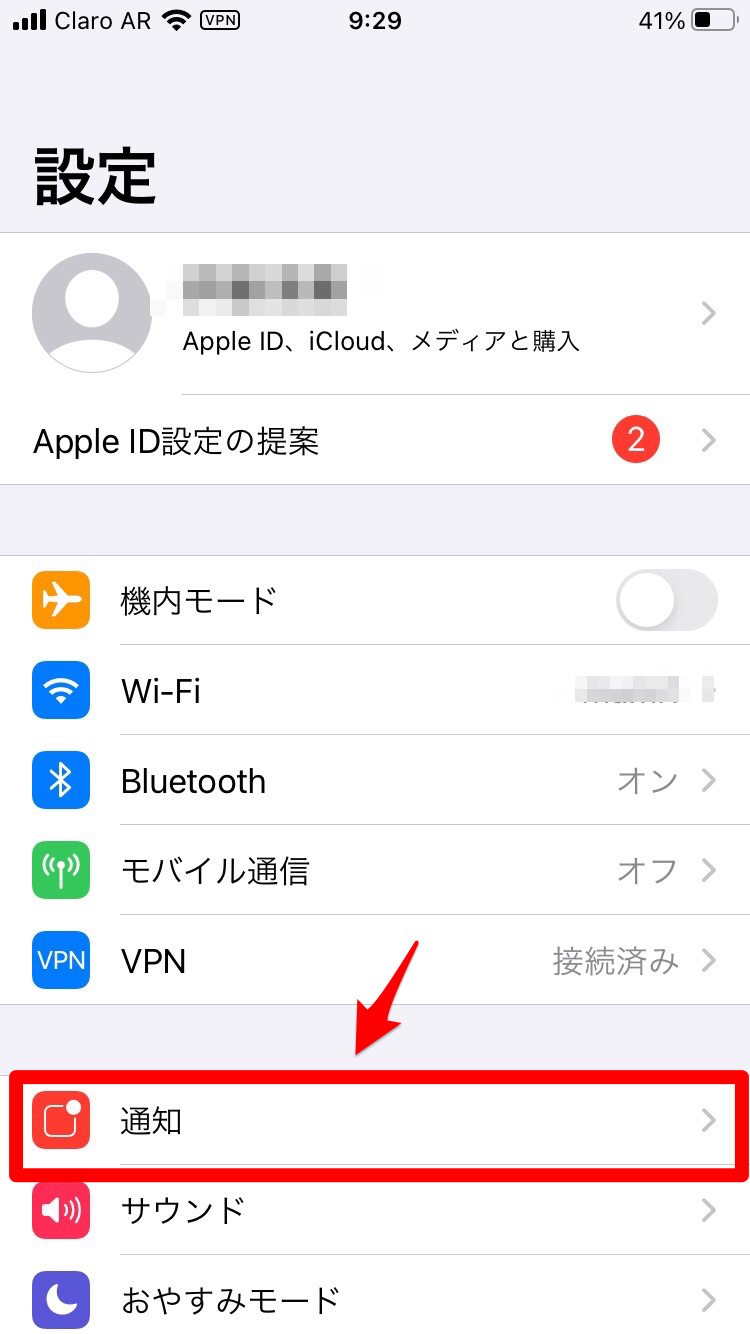
「Twitter」を選びタップしましょう。
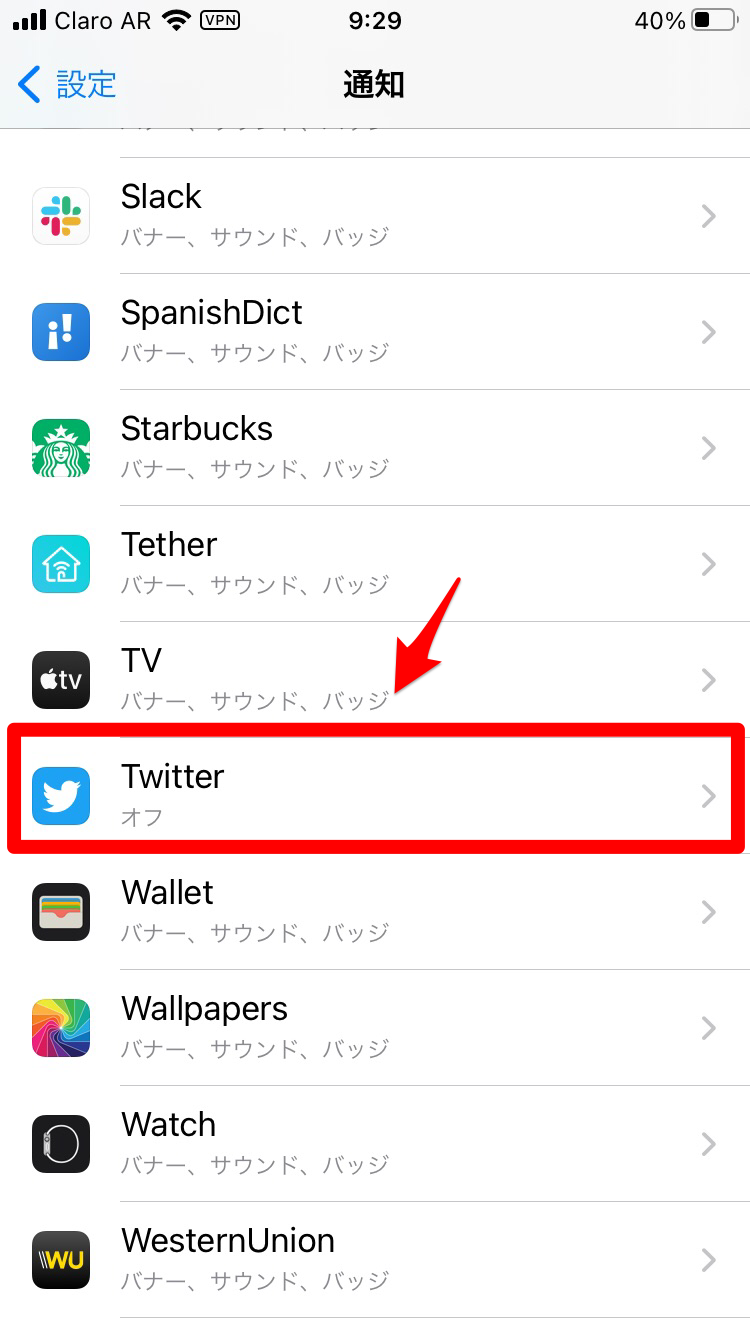
「通知を許可」を有効化しましょう。
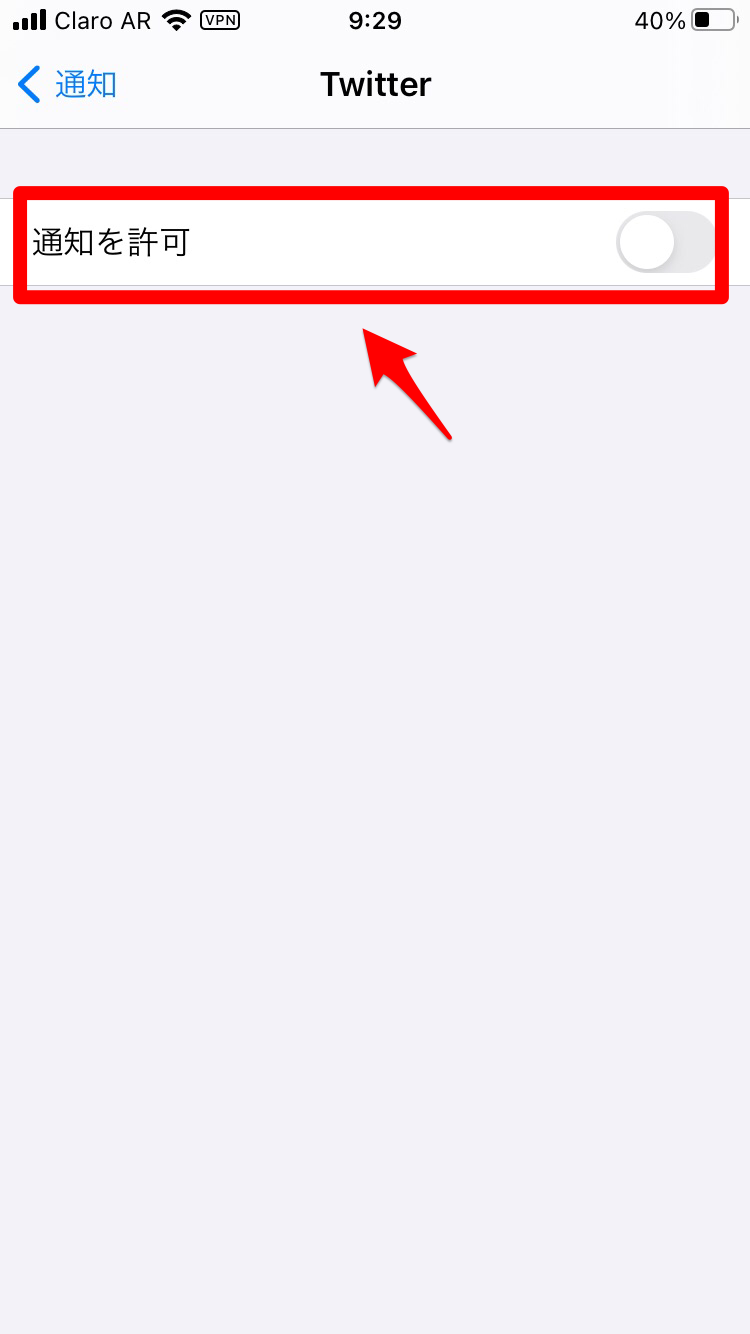
細かい設定が行える画面が立ち上がるので、希望する設定を行いましょう。
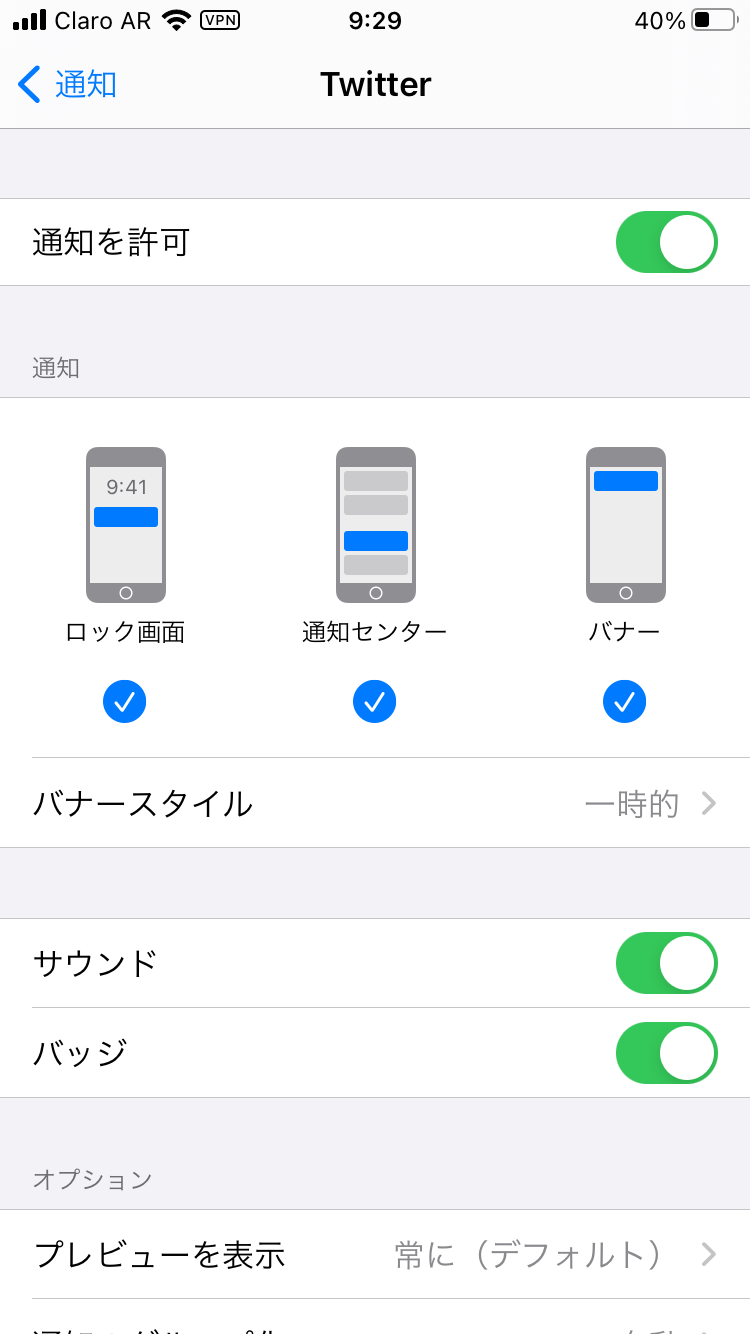
続いてTwitterアプリの設定手順を説明します。
Twitterアプリを開きフォローしているユーザーまたはアカウントの自己紹介画面を表示させましょう。画面の右上に「鈴」で表示された通知アイコンがあるのでタップします。
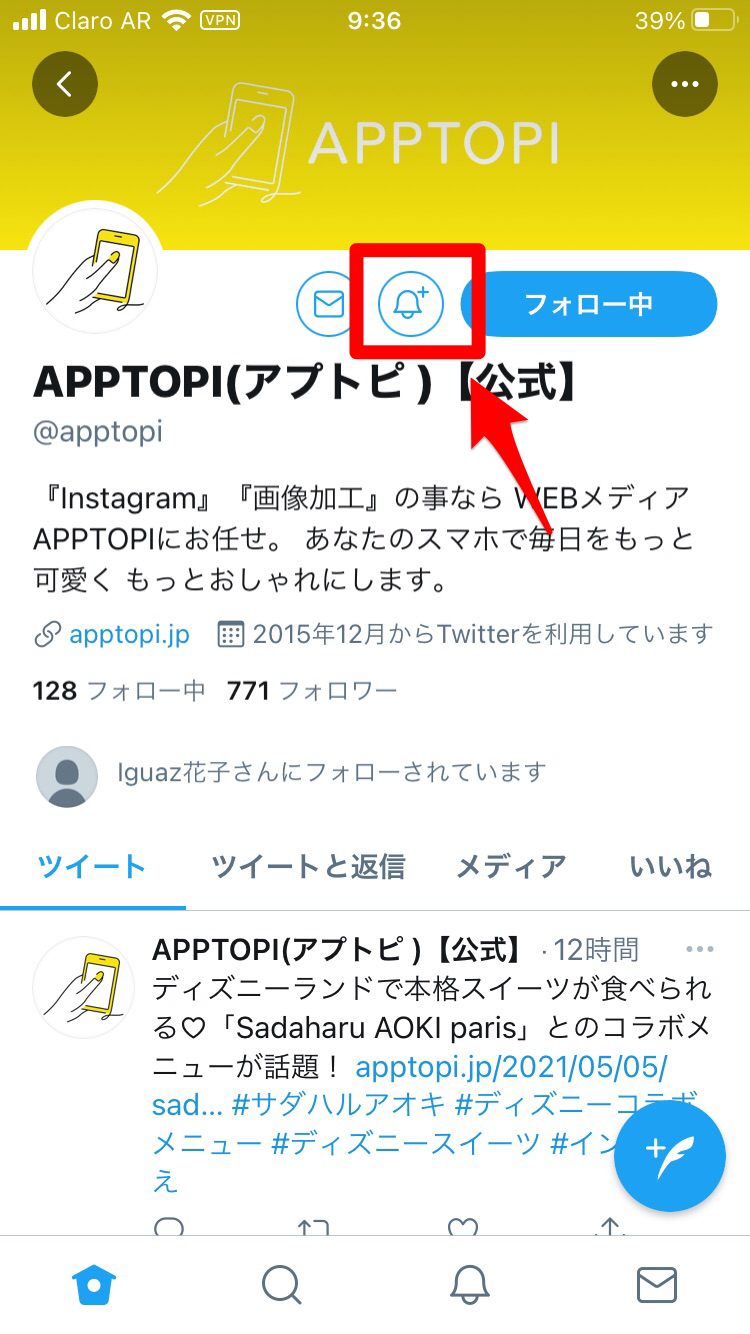
ポップアップが表示されるので「すべてのツイート」をタップしましょう。
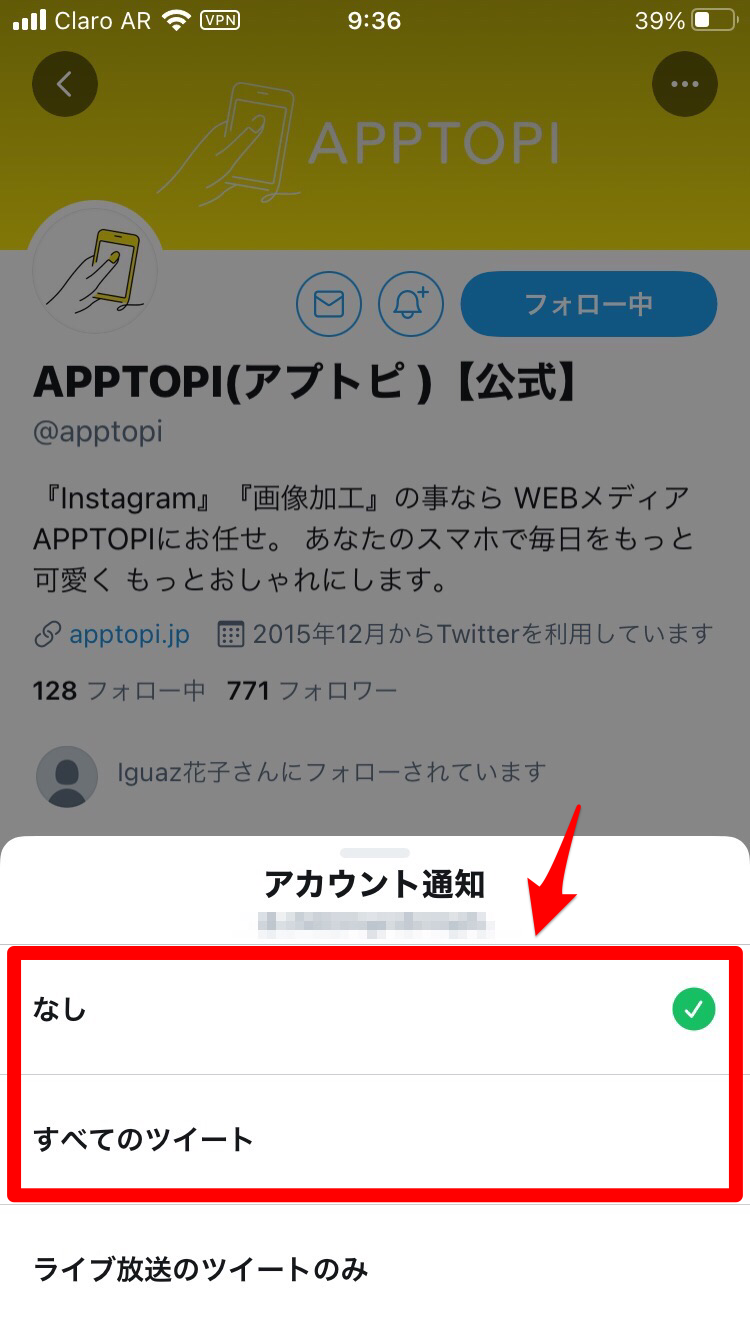
次にTwitterのホーム画面を開きます。画面左上に表示されている「≡」をタップしましょう。
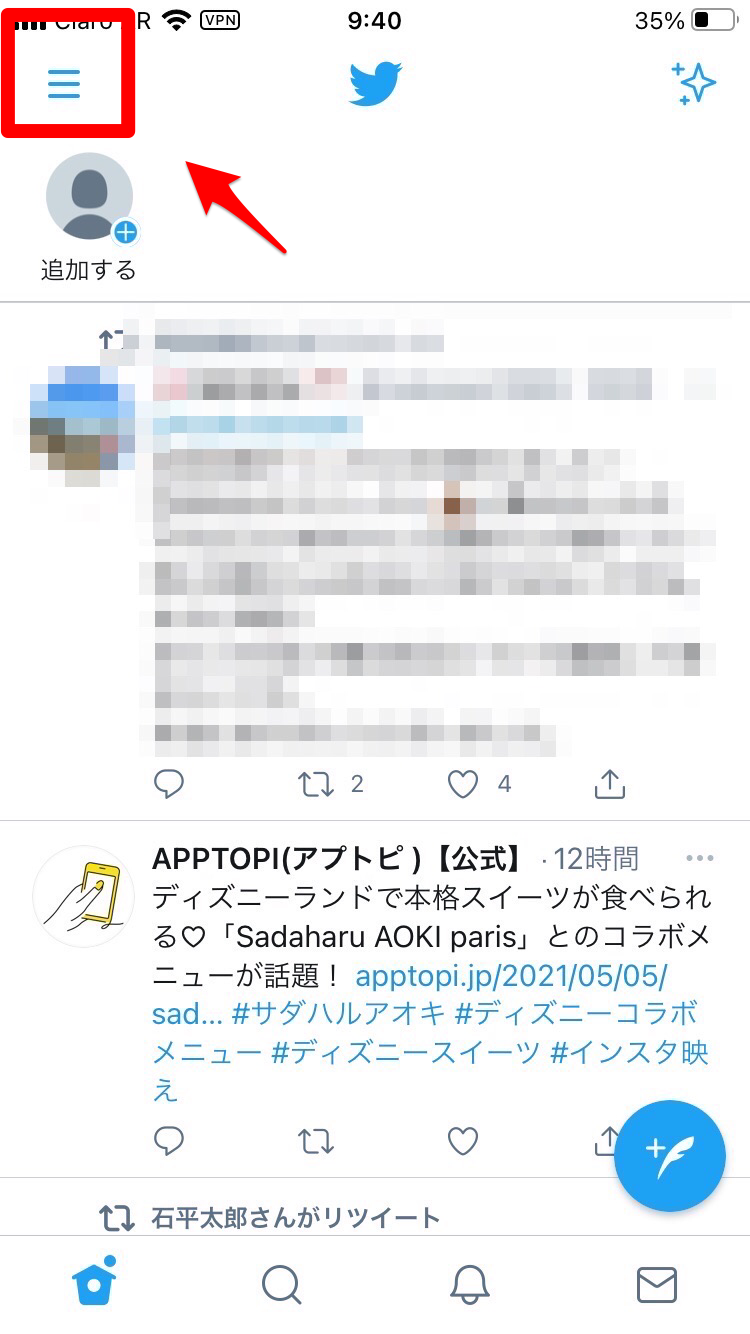
メニューがプルダウンされるので「設定とプライバシー」を選択しタップします。
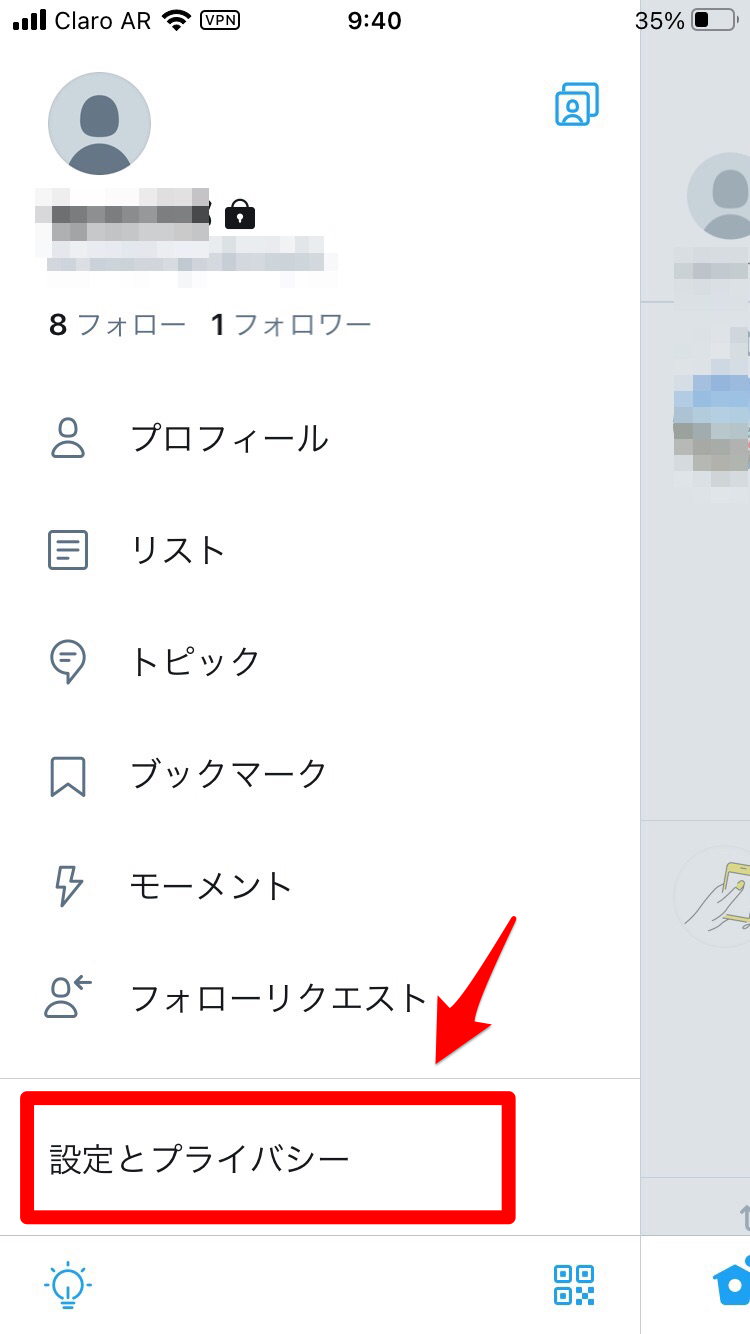
「通知」をタップしましょう。
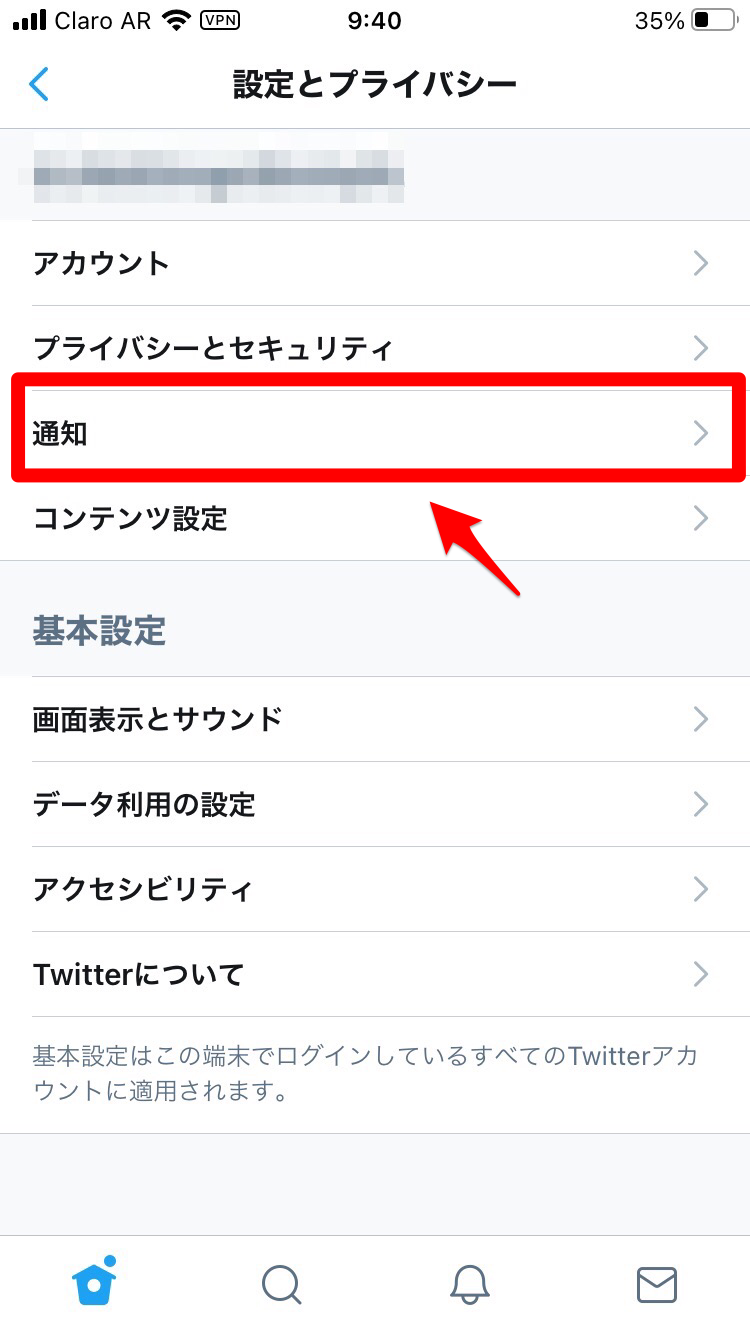
「プッシュ通知」をタップします。
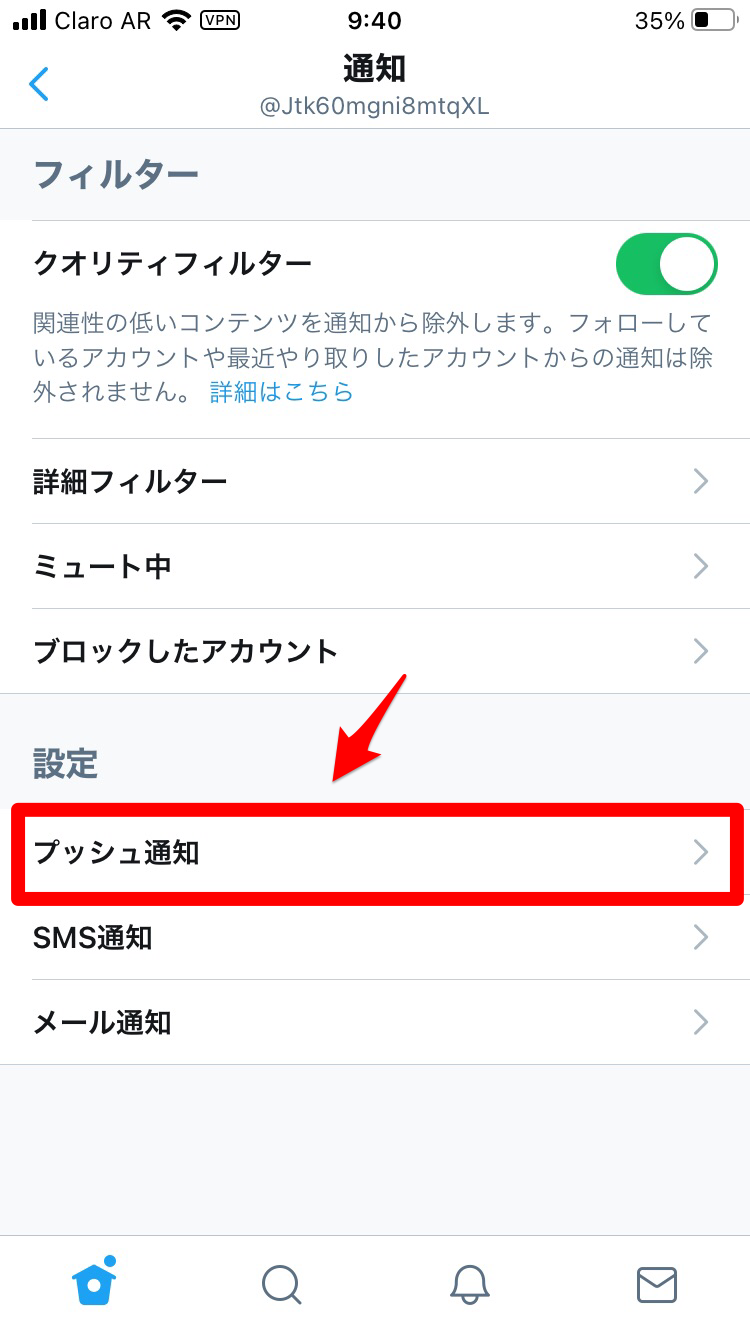
「ツイート」をタップしましょう。
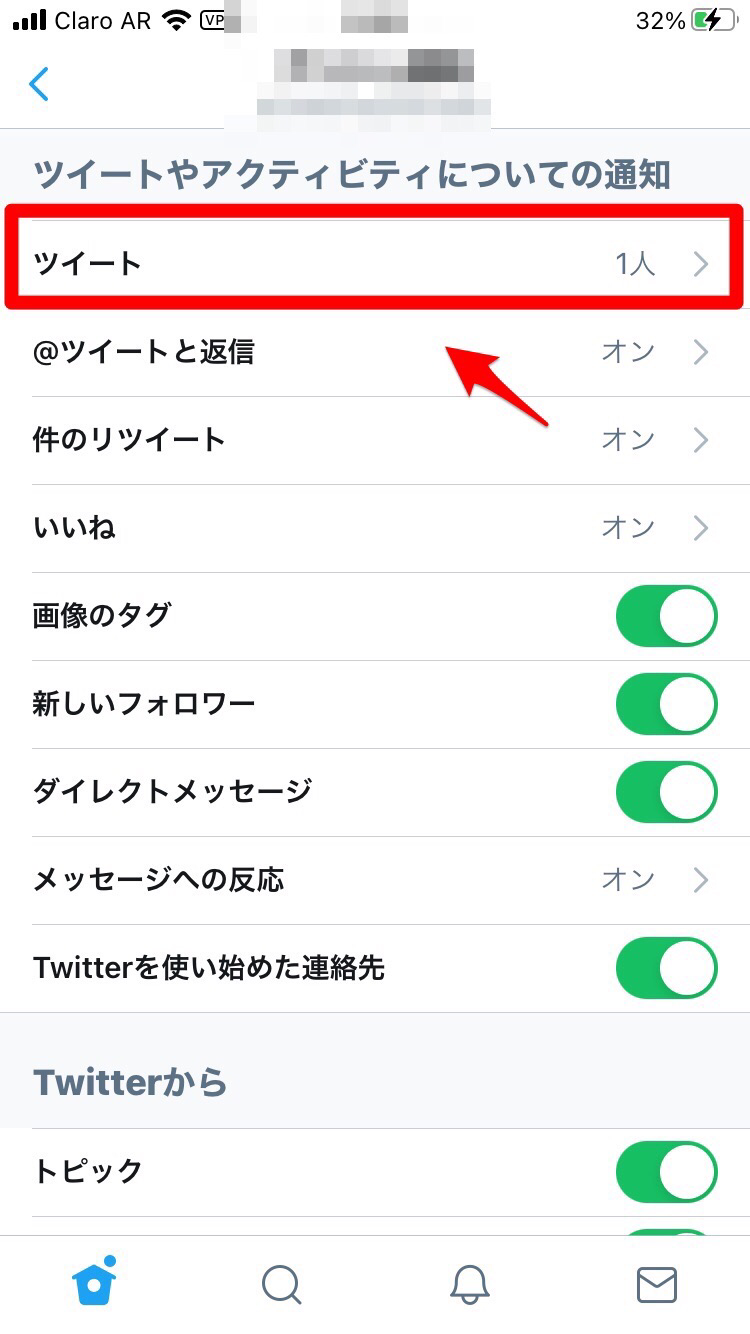
先ほど「すべてのツイート」に設定したアカウントが表示されています。「ツイート」を有効化しましょう。これで設定完了です。
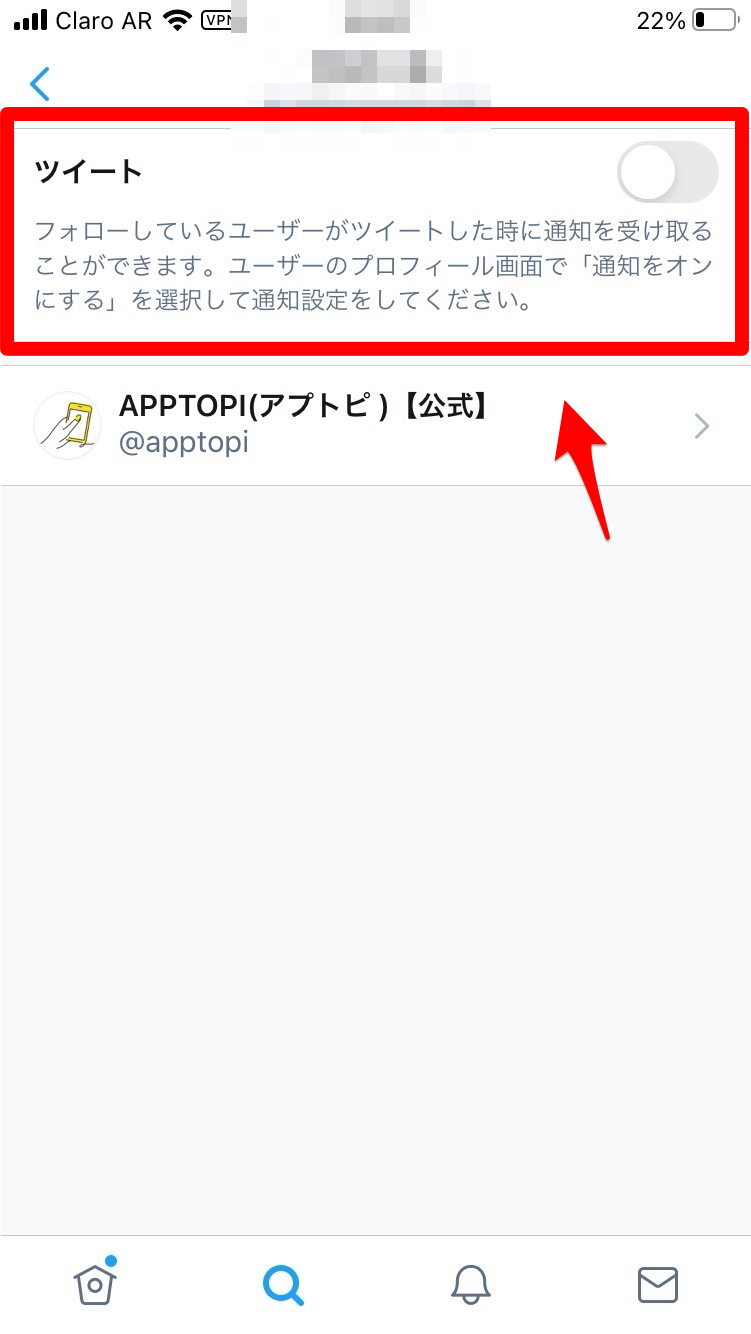
ライブ放送の配信で通知を受け取る
次に紹介するのは、フォローしているアカウントがライブ配信をしたことを知らせてほしい場合の設定手順です。
設定を行いたいユーザーまたはアカウントの自己紹介画面を表示させましょう。画面の上に「鈴」で表示された通知アイコンをタップします。
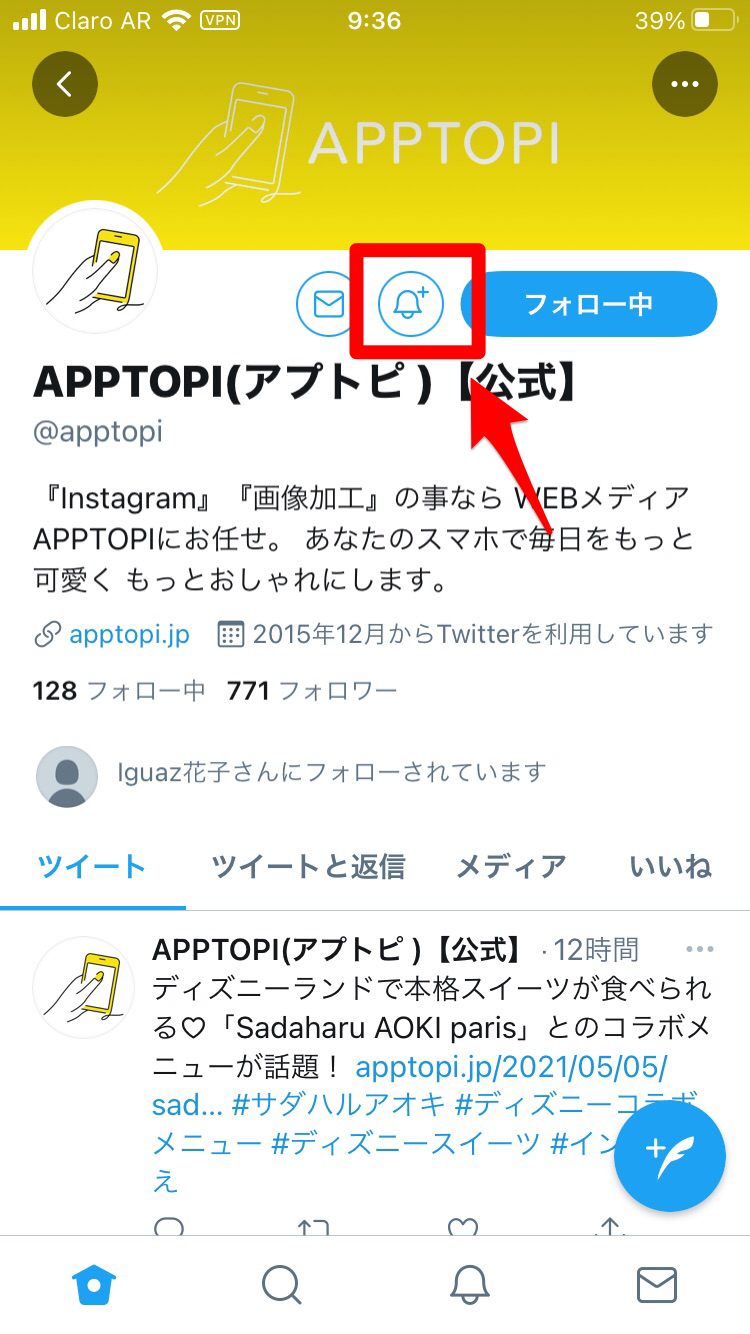
ポップアップが表示されるので「ライブ放送のツイートのみ」をタップしましょう。これでライブ配信したときに知らせてもらえます。